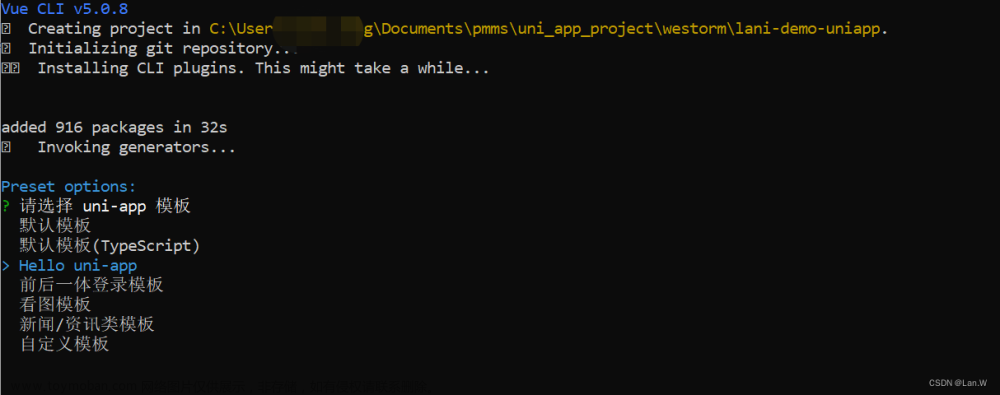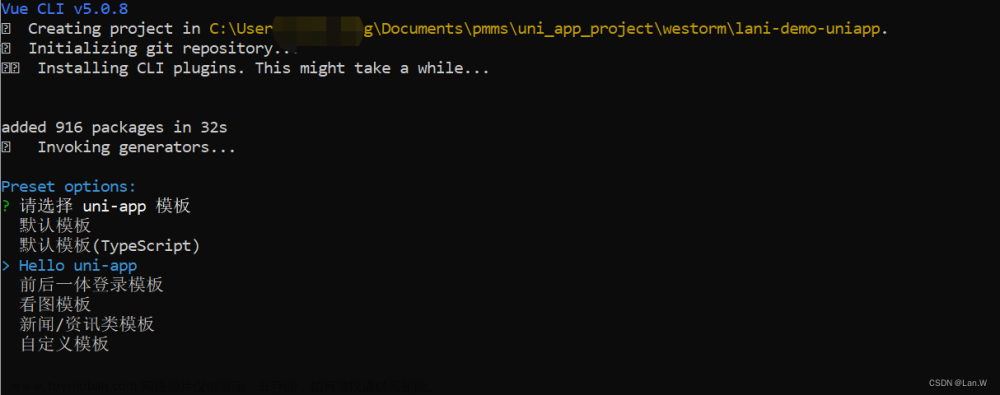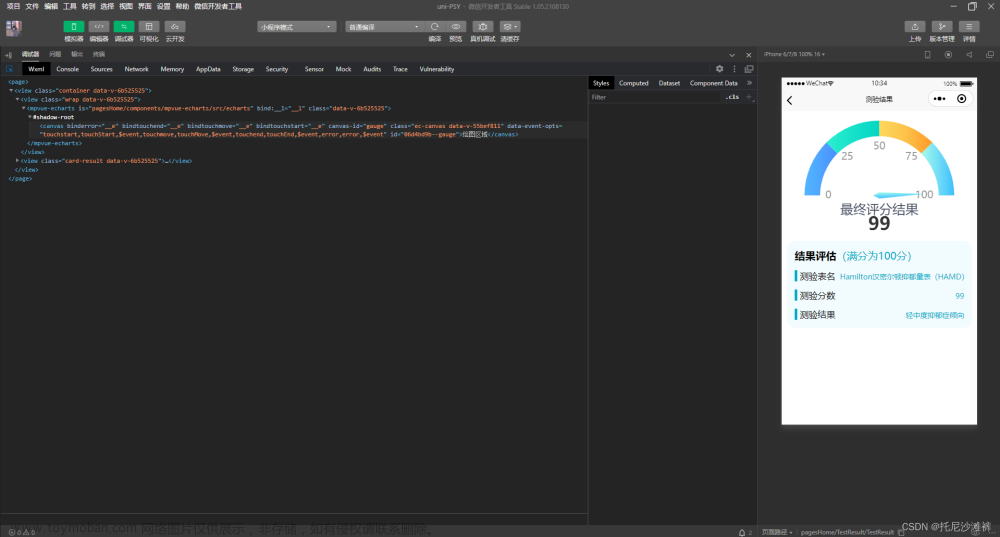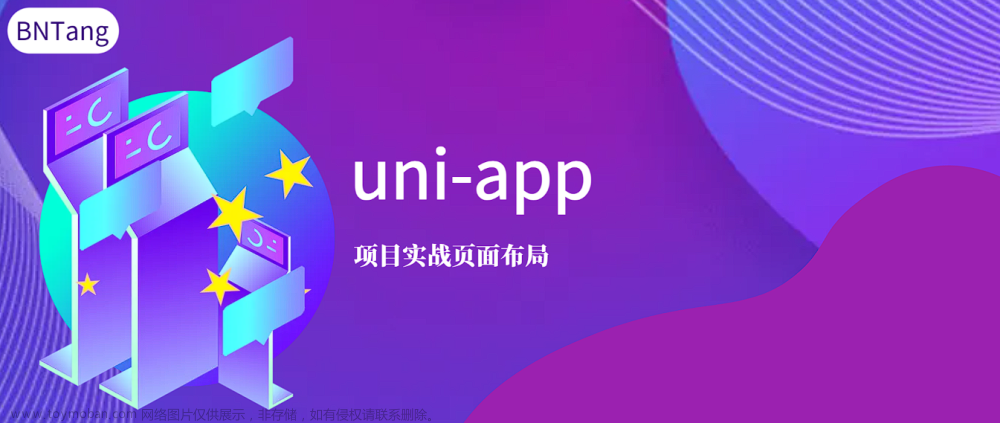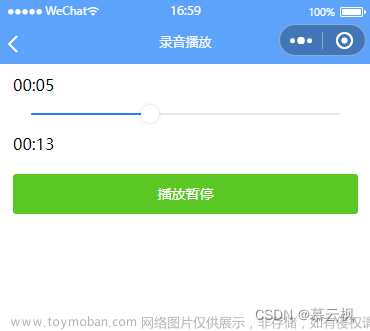快速使用uni-app搭建小程序项目
1.下载安装HBuilder
HBuilder是uni-app官方团队专门定制的编辑器,它对Vue做了大量优化投入,且支持uni-app官方库Api的智能提示和推断,同时,我们也可以在通过编辑器快速的创建各种场景下的项目模板,总之HBuilder是用uni-app进行应用开发的首选编辑器,可以访问其官网进行下载安装,点击如下链接可直接跳转:hbuilder编辑器
初始化项目
安装好HBuilder后,打开编辑器,点击左上角菜单“文件”->“新建”,选择“项目”,即可进入初始化项目的设置界面,界面大概如下:
配置完后,点击确定,项目就生成好了,可以看到生成的项目目录如下:
最核心的目录pages内,可以看到只有一个页面index, 那么怎么运行呢?因为我们是要开发一个微信小程序,而微信小程序官方是有提供一个开发和调试工具的,所以如果需要让项目跑起来,我们还得安装一下这个微信开发者工具
安装并配置微信开发者工具
微信官方提供的小程序开发文档中有提供微信开发者工具的下载地址,点击如下链接可直接跳转:
微信开发者工具
选择一个对应自己操作系统的版本安装就好了。
安装好后,打开软件左上角菜单中的设置,选择安全设置
然后把服务器端设置开启状态
开启服务端口是便于HBuilder能自动帮我们打开微信开发者工具
HBuilderX 配置
.打开HBuilderX,在工具栏,依次点击 运行 -> 运行到小程序模拟器 -> 运行设置,配置微信开发者工具路径。
启动项目
微信开发者工具配置好后,选择左上角菜单区的“运行”->”运行到小程序模拟器”->”微信开发者工具”。点击后等一会,微信开发者工具就会自动被打开且加载我们的项目。
第一次运行时由于会安装一些依赖文件,会提示让我们重新运行。这时重新点击一次就可以了。正常启动后,控制台显示大致如下:
微信开发者工具中,也能看到这个模板项目的界面模样:
我们可以尝试找到pages/index/index.vue文件,将data中的title设置为“我爱柳州” ,在static中插入一张图片修改路径。编辑好后保存,再切回微信开发者工具,可以看到页面也会进行更新的变化。
<template>
<view class="content">
<image class="logo" src="/static/liuzhou.jpeg"></image>
<view class="text-area">
<text class="title">{{title}}</text>
</view>
</view>
</template>
<script>
export default {
data() {
return {
title: '我爱柳州'
}
},
onLoad() {
},
methods: {
}
}
</script>
<style>
.content {
display: flex;
flex-direction: column;
align-items: center;
justify-content: center;
}
.logo {
height: 200rpx;
width: 200rpx;
margin-top: 200rpx;
margin-left: auto;
margin-right: auto;
margin-bottom: 50rpx;
}
.text-area {
display: flex;
justify-content: center;
}
.title {
font-size: 36rpx;
color: #8f8f94;
}
</style>

开发注意事项
hbuildx 和微信开发者工具都是用于开发微信小程序的工具,它们都有一些注意事项:文章来源:https://www.toymoban.com/news/detail-617662.html
- 确保使用最新版本的工具。工具的更新通常会修复一些已知问题和漏洞,提高开发效率和稳定性。
- 在使用工具前,需要先申请微信小程序的开发者账号,并将账号和小程序绑定。
- 在进行开发前,需要先了解微信小程序的开发文档和规范,并且遵循相关规范进行开发。
- 在开发过程中,需要注意代码的可读性和可维护性,尽量避免代码冗余和复杂度过高。
- 在进行代码调试时,可以使用工具提供的模拟器或者真机调试功能,确保代码的运行效果和性能。
- 在发布小程序前,需要进行代码审核和功能测试,确保小程序的质量和用户体验。
- 在发布后,需要及时跟进用户反馈和问题,并及时修复和优化小程序。
HBuilder
以下是一些使用 hbuildx 的小技巧:文章来源地址https://www.toymoban.com/news/detail-617662.html
- 使用快捷键:hbuildx 提供了许多快捷键来加速开发,例如 Ctrl + B 可以快速运行应用程序,Ctrl + Shift + R
可以重启应用程序等等。 - 使用插件:hbuildx 支持许多插件,可以大大扩展其功能。例如,您可以使用插件管理器来安装和管理插件,使用调试插件来调试应用程序等等。
- 使用模板:hbuildx 提供了许多应用程序模板,可以帮助您快速创建应用程序。您可以选择适合您的模板,并进行修改以满足您的需求。
- 实时预览:hbuildx 具有实时预览功能,可以在编辑代码时自动更新应用程序。这可以帮助您更快地查看更改的效果。
到了这里,关于快速使用uni-app搭建小程序项目的文章就介绍完了。如果您还想了解更多内容,请在右上角搜索TOY模板网以前的文章或继续浏览下面的相关文章,希望大家以后多多支持TOY模板网!